要是没有网的时候怎么登录CAD迷你看图呢?CAD迷你看图给大家提供了一个离线登录方式,下面小编就为大家详细的介绍一下,大家感兴趣的话就一起来了解下吧! CAD迷你看图怎么离线登陆
要是没有网的时候怎么登录CAD迷你看图呢?CAD迷你看图给大家提供了一个离线登录方式,下面小编就为大家详细的介绍一下,大家感兴趣的话就一起来了解下吧!
CAD迷你看图怎么离线登陆?CAD迷你看图离线登录教程

第一步,打开CAD迷你客户端,然后点击登录,进入到登录页面之后,在左下角有【离线登录】四个字,点击即可。
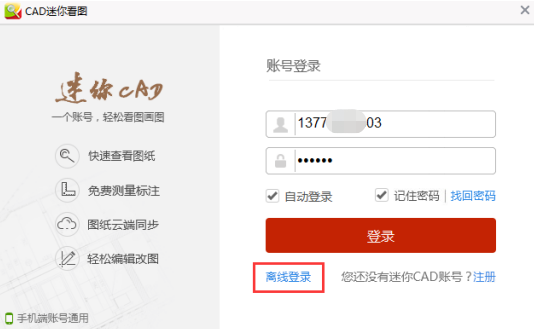
第二步,如果是首次离线登录的话,接下来出现一个获取【离线申请码】的二维码,用手机扫描一下即可获得申请码,然后输入,点击【下一步】。
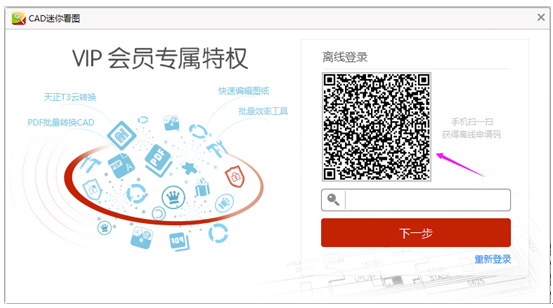
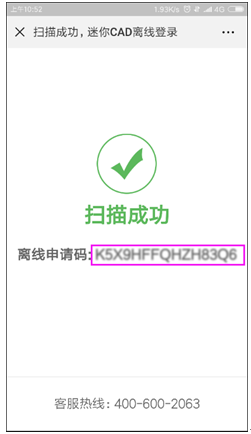
第三步,接下来还会出下一个二维码,用手机扫一扫获取【离线验证码】。
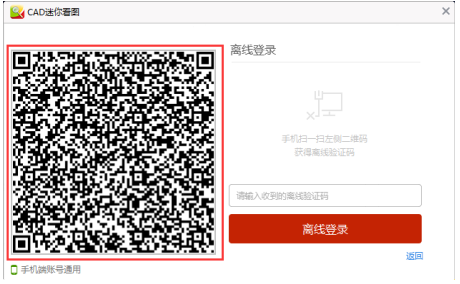
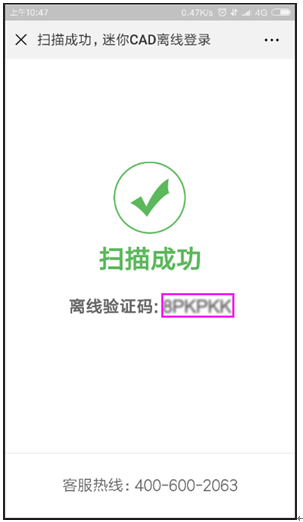
最后把离线验证码输入就完成CAD迷你看图的离线登录了,
以上就是关于CAD迷你看图离线登录教程,希望对大家有所帮助。
